對於企業防火牆故障,輕則上不到互聯網,重則連接著防火牆的專線亦都會受影響,大家試想想一間金融機構的專線是接駁著港交所,絕對不能中斷導致傳送不到數據,這會影響股市情況,令用戶接收不到即時資訊,此問題會給用戶「蝕錢」,最終金融機構有可能需要賠償,不是每間金融機構能負責得起這個責任。
以上問題是可以解決的,最普遍是購買兩個防火牆作備援之用,變成 Active/Standby 模式,當 Active 故障,Standby 會即時「接手」,令企業內所有服務依然可以繼續進行。Untangle NG 防火牆可配置 Virtual Router Redundancy Protocol (VRRP) 備援協定,這個 VRRP 功能是免費的,一定能滿足到大家!
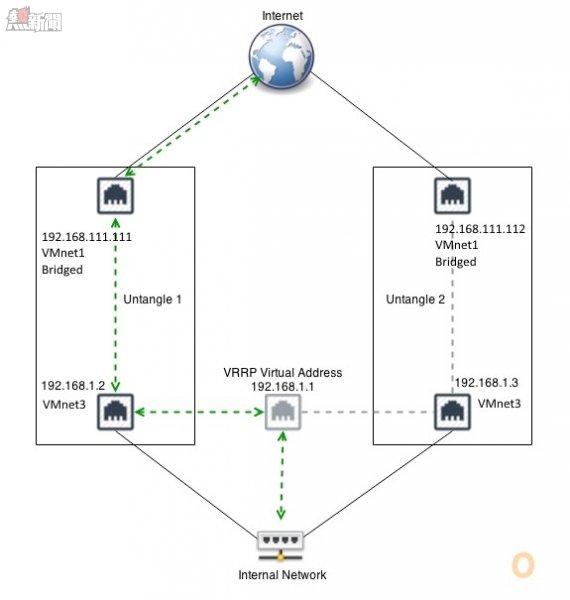
大家跟著以上圖表配置兩台 Untangle,然後配置虛擬網絡,而內部電腦的 Default Gateway 需設定為中間的 VRRP Virtual Address 192.168.1.1,達到備援效果。
Step 1:我們先在 Untangle 1 配置 VRRP,請在左方按【Config】→【Network】按鈕。
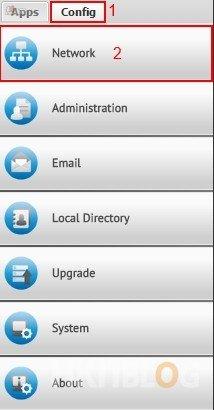
Step 2:接著在 Internal 網卡按【Edit】按鈕。
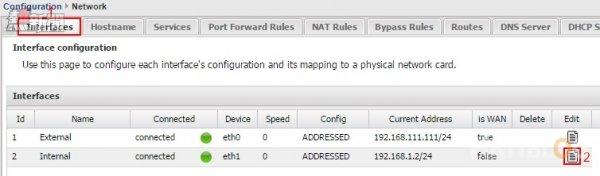
Step 3:查看 IP address 有沒有問題。
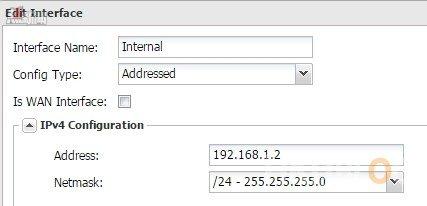
Step 4:在中間位置記得一定要關掉【Enable DHCP Serving】。
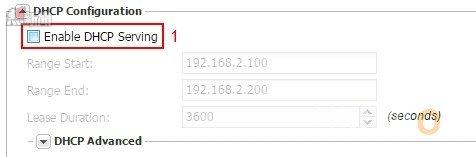
Step 5:拉到最落選取【Enable VRRP】;VRRP ID 輸入【1】;因為是 Active,請輸入【100】;下方加入 Virtual Address【192.168.1.1】,然後按【Done】按鈕。
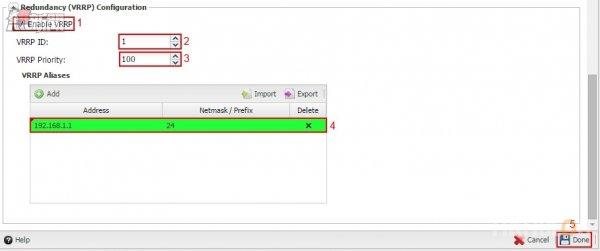
Step 6:同樣在 Untangle 2 先關掉【Enable DHCP Serving】;拉到最落選取【Enable VRRP】;與 Untangle 1 的 VRRP ID 是一組,請輸入【1】;因為是 Standly,請輸入【50】;下方加入 Virtual Address【192.168.1.1】,然後按【Done】按鈕。。
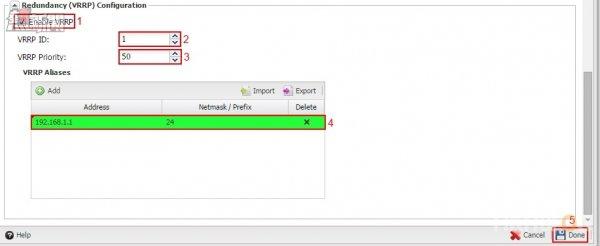
Step 7:接著在內部其中一台電腦的 Default Gateway 更改為【192.168.1.1】。
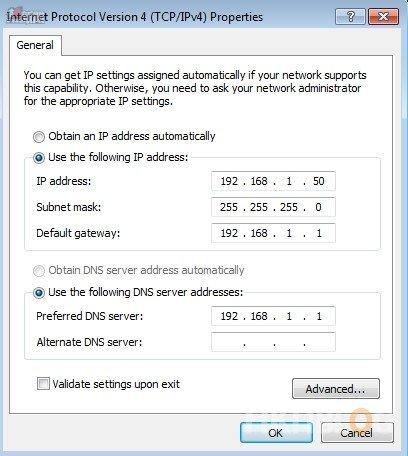
Step 8:再用 tracert 測試 www.google.com,大家可見到是經由 Untangle 1 的 IP Address 192.168.1.2。

Step 9:我們開始測試備援,先 ping www.google.com。
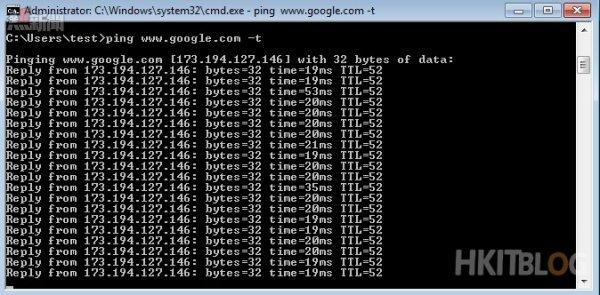
Step 10:然後到 Untangle 1 console 按下方【Shutdown】按鈕,然後【Yes】按鈕。
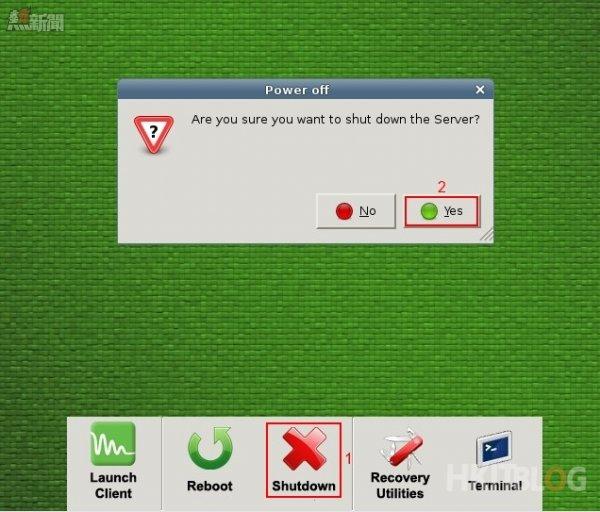
Step 11:返回 ping 測試,只要幾秒就可以回復正常。
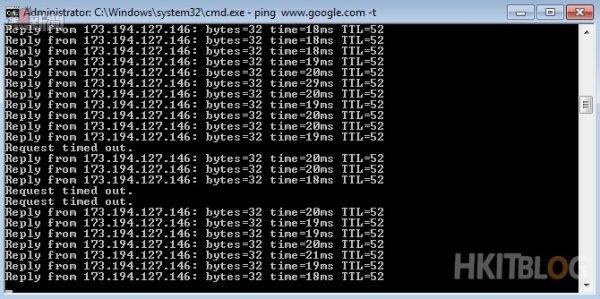
Step 12:再一次 tracert 測試 www.google.com,大家可見到是經由 Untangle 2 的 IP Address 192.168.1.3。
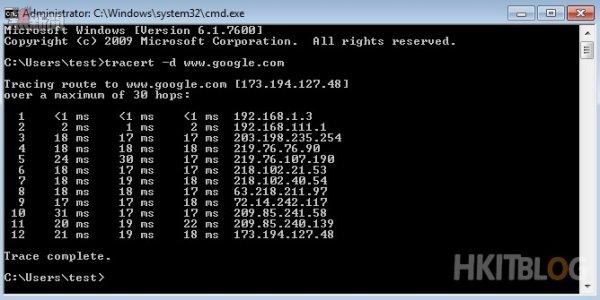
終於完成七篇 Untangle 教學,由簡單到進階功能都一一呈現,也多謝大家的支持!
(第七篇) 易學易用免費 Untangle NG 防火牆 – VRRP 備援方案
https://www.facebook.com/hkitblog















